Werkt je iPhone niet? Het kan frustrerend zijn, vooral als het moeilijk voor u is om het probleem te kennen of hoe u het kunt oplossen, en hiervoor zullen we in de volgende regels leren over de veelvoorkomende problemen in de iPhone die kunnen voorkomen dat het scherm van het apparaat wordt ontgrendeld en hoe u los elk probleem op zodat u uw apparaat om welke reden dan ook weer kunt inschakelen.

Waarom ontgrendelt de iPhone niet?

Ongebruikelijk en terwijl je probeert je iPhone aan te zetten, merk je dat het apparaat niet ontgrendelt en hier raak je geïrriteerd, maar wanneer dit probleem zich voordoet, zou je eerste stap moeten zijn om te proberen je apparaat opnieuw op te starten, en als het niet werkt, we zullen het probleem beperken omdat het probleem zich voordoet vanwege een van de volgende drie redenen:
- Een systeemfout heeft voor problemen gezorgd en verhindert dat het iPhone-scherm wordt geactiveerd.
- De batterij is niet opgeladen vanwege een probleem met de kabel, oplader of poort.
- Een hardwareprobleem, hoogstwaarschijnlijk veroorzaakt door schade door een druppel of water.
Wat te doen als de iPhone niet kan worden ingeschakeld?

We zullen snel meer te weten komen over elk mogelijk probleem dat kan voorkomen dat de iPhone opnieuw wordt ingeschakeld en welke acties u moet ondernemen om het probleem op te lossen en uw iPhone weer aan het werk te krijgen.
Als de iPhone is blootgesteld aan water

Een van de redenen waarom u de iPhone niet kunt inschakelen, wanneer deze in het water is gevallen, als dit gebeurt en het scherm kan niet worden ingeschakeld en het is zwart of zwaait, probeer het apparaat dan niet opnieuw in te schakelen, want u doet dit nadat als u het in de vloeistof laat vallen, zal het meer schade aanrichten, in plaats daarvan kunt u leren wat u moet doen als u uw apparaat hiermee in het water laat vallen het artikel.
Start het apparaat opnieuw op
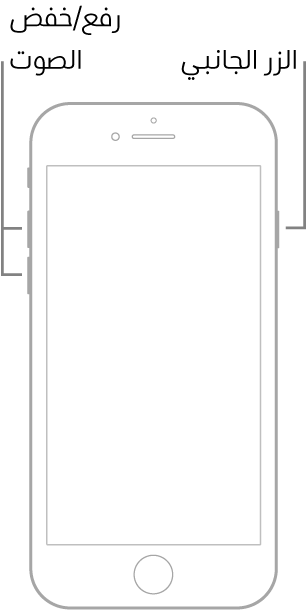
Zolang uw apparaat niet in vloeistof is gevallen, moet uw eerste stap voor probleemoplossing zijn om opnieuw op te starten. Als uw scherm plotseling uit het niets stierf of als u niet wilt dat het werkt, heeft u mogelijk een bug in het besturingssysteem die problemen met uw apparaat veroorzaakt. Sinds de stappen Herstarten Uw apparaat kan enigszins variëren, afhankelijk van uw model. U doet dit als volgt:
Op iPhone 8 en nieuwer
(Velen kennen deze methode niet, hoewel het belangrijk en anders is dan het sluiten en openen van het apparaat)
- Druk op de knop Volume omhoog en laat deze snel weer los.
- Druk op de knop Volume omlaag en laat deze snel weer los.
- Houd de zijknop ingedrukt totdat het Apple-logo verschijnt.
Op iPhone 7 of iPhone 7 Plus
Houd de zijknop en de knop Volume omlaag ingedrukt totdat het bedrijfslogo verschijnt.
Op iPhone 6s en eerder
Houd de Home-knop en de Side- of Top-knop ingedrukt totdat het Apple-logo verschijnt.
Deze eenvoudige oplossing wist het RAM-geheugen van het apparaat en een herstart zal hoogstwaarschijnlijk het probleem met het vastzittende of niet-reagerende iPhone-scherm oplossen.
Herstart forceren
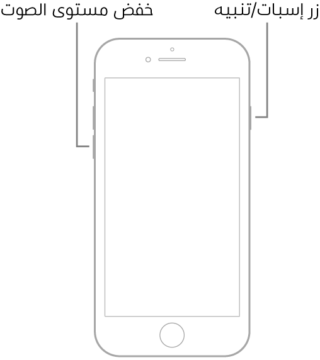
Als de normale herstartmethode niet werkt, is het tijd om een gedwongen herstart te proberen. Als u niet bekend bent met de gedwongen herstartfunctie, is dit gewoon een andere manier om de stroom naar de iPhone uit te schakelen. Een gedwongen herstart onderbreekt de stroom van de batterij naar het apparaat, waardoor we een systeembrede herstart kunnen starten. Het is ook belangrijk op te merken dat hoewel u niet-opgeslagen wijzigingen in bestanden kunt verliezen wanneer u deze stap uitvoert Herstart forceren Dit is echter heel anders dan een fabrieksreset, waarbij al uw gegevens opzettelijk worden gewist.De stappen om uw apparaat geforceerd opnieuw op te starten, verschillen enigszins, afhankelijk van de versie en hier zijn de stappen om de iPhone geforceerd opnieuw op te starten voor elk model:
Een herstart van iPhone X en hoger forceren:
- Druk kort op de knop Volume omhoog
- Druk kort op de knop Volume omlaag
- Houd vervolgens de zijknop ingedrukt
- Wanneer het Apple-logo verschijnt, drukt u op de zijknop.
Forceer herstart iPhone 8 of iPhone SE (XNUMXe generatie):
- Druk kort op de knop Volume omhoog
- Druk kort op de knop Volume omlaag
- Houd vervolgens de zijknop ingedrukt
- Wanneer het Apple-logo verschijnt, drukt u op de zijknop
Forceer herstart iPhone 7:
- Houd de knop Volume omlaag en de knop Sleep/Wake tegelijkertijd ingedrukt
- Stop met het indrukken van beide knoppen wanneer het Apple-logo verschijnt
Forceer herstart iPhone 6s of iPhone SE (XNUMXe generatie):
- Houd zowel de slaap/waak-knop als de home-knop tegelijkertijd ingedrukt
- Stop met het indrukken van beide knoppen wanneer het Apple-logo verschijnt
Verzendproblemen

Het is mogelijk dat uw apparaat is getroffen door een oplaadprobleem met de kabel, oplader of stopcontact, en als de iPhone langzaam oplaadt of helemaal niet oplaadt, moet u ervoor zorgen dat de kabel intact is en niet beschadigd of heeft gebroken pinnen Opladen is na 80% niet voltooid, misschien omdat de temperatuur is gestegen of de batterij heet is geworden, dus het apparaat stopt bij dat percentage totdat de temperatuur daalt, daarnaast kan de oplaadpoort beschadigd, vuil of defect zijn , controleer de dingen die we een tijdje geleden hebben genoemd en volg ook de inkomende stappen in a Dit artikel Om mogelijke oplaadproblemen met uw apparaat op te lossen en hoe u ze kunt oplossen, en als het probleem aan het opladen is, is het antwoord soms zo simpel als het verwijderen van de fijne stoflagen van de oplaadpoort van uw iPhone of het vervangen van de beschadigde oplaadkabel om het werkt weer.
Neem contact op met Apple-ondersteuning
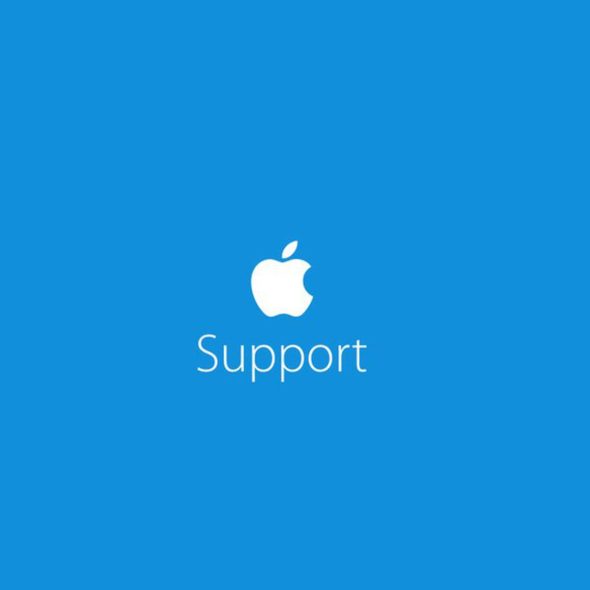
Als je de bovenstaande oplossingen hebt geprobeerd en ze niet werken en er is nog steeds een probleem waardoor de iPhone niet werkt, dan is er mogelijk een hardwarefout. Op dit moment is uw beste kans om uw apparaat te laten werken het vinden van de dichtstbijzijnde Apple Store. Medewerkers van het bedrijf kunnen helpen bij het identificeren van het onderliggende probleem en als u geen Apple Store in de buurt heeft, kunt u ook bellen Ondersteund door Apple Voor hulp en instructies.
Bron:


Ik heb een iPhone X, de sim ontvangt het netwerk niet Ik heb een update gedaan voor het netwerk en voor het apparaat en het werkte niet
Dan jongens, als de iPhone 6s zegt: druk op de stille knop, deze knop verschuift hoe je op deze knop drukt, en als er staat, druk op volume omhoog en laat dan snel los. Hoe betekent dit?
Als God het wil, heb je dit hele artikel en ben je iets belangrijks vergeten wanneer de batterij 80% bereikt, de batterij kan stoppen met het verbeteren van de batterijlading en het zal in je meldingen verschijnen
Bedankt voor het geweldige artikel
Duizendmaal dank aan u uit de grond van mijn hart voor wat u aanbiedt.
Ik heb een probleem, ik heb een iPhone XNUMX Pro Max
Het apparaat blijft rinkelen en alles werkt, maar het scherm brandt niet of zo. Het gaat over als iemand belt, maar ik weet niet hoe ik het stil moet maken of niet opnemen en het scherm is uit en na een tijdje werkt het alleen , het scherm licht op
Dit probleem verscheen de afgelopen dagen aan de oppervlakte en is meestal te wijten aan een probleem met de lichtsensor.Ik raad je aan om het apparaat te upgraden naar de laatste update, en een shutdown is gedaan zoals we in het artikel vermeldden.